[0413] 선물옵션 Stop 호가주문
화면개요
선물옵션의 호가주문 화면에 STOP 기능 뿐만 아니라 다중매매 / 자동반대 / 손실제한 등 다양한
주문 기능을 추가한 복합 전문가용 주문 화면이며, STOP 주문 설정시 ‘잔량’ 설정까지 추가를 할
수 있습니다.
또한, 최근종목 / 옵션 행사가별 현재가 / 잔고현황 / 델타 / 내재변동성 / 미체결 데이터
등을 한 화면에서 실시간으로 바로 조회할 수 있는 전문가용 호가주문 화면입니다.
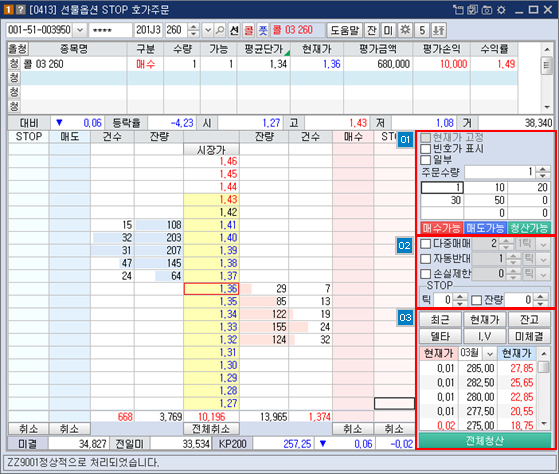
사용방법
현재가 고정 / 빈호가 표시 / 일부 체크 및 매수가능/ 매도가능 수량설정
현재가 고정 : 호가의 등락이 계속 진행 되어도 현재가를 호가주문창의 가운데에 계속
배치시켜 한 눈에 현재가를 확인 할 수 있도록 하는 기능입니다.
빈호가 표시 : 호가에 빈호가가 있을 경우 호가주문창에 보여줍니다.
일부 : 일부정정 / 일부취소 등의 주문을 실행 할 때 일부를 체크 한 뒤 일부정정/취소 할
수량을 입력하여 주문을 진행합니다. (일부 체크 안했을 경우 전량 취소되며, 일부 체크 후
입력된 수량이 기존의 주문수량 보다 많을 경우 주문을 실행 되지 않습니다.)
자주쓰는 수량 등록 : 더블클릭하여 자주쓰는 수량을 등록 후 자주쓰는 수량을 등록하여
원클릭 하면 해당 수량이 주문수량 입력란으로 연동이 되어 쉽게 사용 할 수 있습니다.
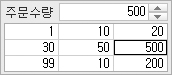
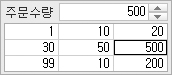
매수가능 / 매도가능 / 청산가능 버튼 : 버튼 클릭시 매수가능수량과 매도가능수량,
청산가능수량이 주문수량 입력란에 자동 입력 됩니다.
다중매매 / 자동반대 / 손실제한 / STOP 틱 & 잔량 설정
선물옵션 STOP 호가주문 화면에서만 활용 할 수 있는 다중매매 / 자동반대 주문은 물론, 호가주문에서 손실제한 감시 설정도 가능하며, STOP 조건 역시 단순한 TICK 설정 뿐만 아니라 잔량 설정도 가능하여 보다 구체적인 매매패턴을 구성 할 수 있습니다.
※ 주의 사항
- ① 다중매매 / 자동반대 / 손실제한 / STOP 틱&잔량 설정은 모두 주문 실행 전에 적용 여부를 체크 해야 합니다.
- ② 자동반대 / 손실제한 / STOP 잔량 설정시 주문실행 전에 체크하여 적용 한 후 주문 실행 후 체크 해제하여 적용 해제는 가능하지만 다시 체크하여 적용은 불가능 합니다. (다시 적용 시키기 위해서는 주문을 취소후 원하는 설정에 체크 후 다시 주문을 실행하여 적용 해야합니다.)
- ③ 자동반대 / 손실제한 / STOP 틱 & 잔량 설정은 동시에 실행 적용 가능합니다.
- ④ 다중매매는 자동반대와 손실제한 주문과 동시실행 불가능 합니다. (STOP 조건과 동시 실행 가능)
다중매매 : 주문을 실행한 주문 외에 설정한 TICK 간격으로 여러건의 주문을 동시에
추가로 실행하는 주문 방식입니다.
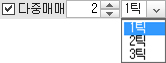
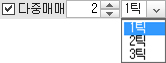
-
 다중매매 수량 입력은 2~10까지 가능합니다.
(다중매매 수량 2 입력시 원래 주문 + 설정한 틱만큼 1계약이 더 실행 됩니다.→ 총 2계약 주문실행)
다중매매 수량 입력은 2~10까지 가능합니다.
(다중매매 수량 2 입력시 원래 주문 + 설정한 틱만큼 1계약이 더 실행 됩니다.→ 총 2계약 주문실행)
-
 다중매매 수량 입력 뒤 틱 설정은 1틱 ~ 3틱 간격 까지 설정 가능 합니다.
다중매매 수량 입력 뒤 틱 설정은 1틱 ~ 3틱 간격 까지 설정 가능 합니다.
-
 매수주문시 아래로 / 매도주문시 위 방향으로 주문이 실행 됩니다. (이익되는 방향으로 주문이 실행 됩니다.)
매수주문시 아래로 / 매도주문시 위 방향으로 주문이 실행 됩니다. (이익되는 방향으로 주문이 실행 됩니다.)
-
 다중매매 체크 후 STOP 주문 실행시 해당 STOP 조건이 만족하여 주문이 실행될 때 다중매매 주문이 실행 됩니다.
(STOP 주문이 여러 건 실행 되지 않고 STOP 조건이 만족하여 실제 실행되는 주문이 여러 건 실행 됩니다.)
다중매매 체크 후 STOP 주문 실행시 해당 STOP 조건이 만족하여 주문이 실행될 때 다중매매 주문이 실행 됩니다.
(STOP 주문이 여러 건 실행 되지 않고 STOP 조건이 만족하여 실제 실행되는 주문이 여러 건 실행 됩니다.)
-
Ex 1 ) 다중매매 수량 2계약 선택 후 틱 간격 설정 2틱으로 설정 후 매수주문시 다음과 같이 주문이 실행됩니다.
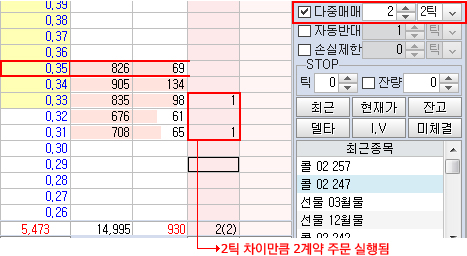
자동반대 : 틱 / Pt 설정이 가능하며 주문실행 후 해당 주문이 체결시 체결가격 기준으로
틱 설정이 적용되어 반대 주문이 실행되며, Pt 설정시 체결과 동시해 설정한 Pt 로 반대
주문이 실행 됩니다. (매수 주문실행시 매도포지션으로 반대주문실행 / 매도 주문실행시
매수포지션으로 반대주문 실행)
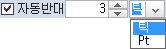
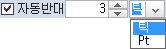
-
 주문실행 전에 체크한 주문에 한하여 적용 됩니다.
주문실행 전에 체크한 주문에 한하여 적용 됩니다.
-
 주문실행 체결과 동시에 설정한 TICK 만큼 반대 포지션으로 주문이 실행됩니다.
(Pt 설정시 설정한 Pt 로 반대포지션 주문 실행)
주문실행 체결과 동시에 설정한 TICK 만큼 반대 포지션으로 주문이 실행됩니다.
(Pt 설정시 설정한 Pt 로 반대포지션 주문 실행)
-
 자동반대 체크 → 주문실행 → 주문체결 전 체크해제 할 경우 자동반대 감시는 해제됩니다.
(실행한 원 주문을 그대로 유지됩니다.)
자동반대 체크 → 주문실행 → 주문체결 전 체크해제 할 경우 자동반대 감시는 해제됩니다.
(실행한 원 주문을 그대로 유지됩니다.)
-
 자동반대 체크 → 주문실행 → 주문체결 전 체크해제 → 주문체결 전 다시 체크 할 경우
자동반대 조건은 한 번 취소가
된 조건이기 때문에 체결시 자동반대 주문은 실행되지 않습니다.
(실행한 원 주문은 그대로 유지됩니다.)
자동반대 체크 → 주문실행 → 주문체결 전 체크해제 → 주문체결 전 다시 체크 할 경우
자동반대 조건은 한 번 취소가
된 조건이기 때문에 체결시 자동반대 주문은 실행되지 않습니다.
(실행한 원 주문은 그대로 유지됩니다.)
-
 다중매매와 동시에 적용 불가능합니다.
다중매매와 동시에 적용 불가능합니다.
-
Ex ) 자동반대 3 틱 조건 설정 후 1.15 Pt 로 매수주문 실행 → 1.15
Pt로 매수주문이 체결됨과 동시에 3틱 반대 단가인 1.18Pt 에 매도포지션 주문이 실행 됩니다.
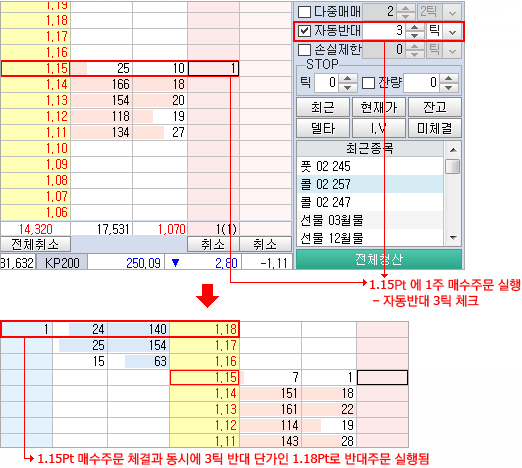
손실제한 : 틱 / Pt 설정이 가능하며 주문실행 후 체결가격 기준으로 설정한 틱 만큼 하락한 청산 STOP 주문이 실행 됩니다.
(STOP 주문으로 손실제한이 되는 기능 입니다.). Pt 설정시 주문 체결 후 설정된 Pt로 STOP 주문이 실행 됩니다.
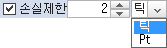
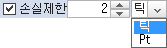
-
 주문실행 전에 체크한 주문에 한하여 적용 됩니다.
주문실행 전에 체크한 주문에 한하여 적용 됩니다.
-
 주문실행 체결과 동시에 체결가격 기준으로 설정한 틱 만큼 하락한 가격으로
청산 STOP 주문이 실행 됩니다. (Pt 설정시 설정한 Pt 로 청산 STOP 주문 실행)
주문실행 체결과 동시에 체결가격 기준으로 설정한 틱 만큼 하락한 가격으로
청산 STOP 주문이 실행 됩니다. (Pt 설정시 설정한 Pt 로 청산 STOP 주문 실행)
-
 손실제한 체크 → 주문실행 → 주문체결 전 체크해제 할 경우
손실제한 STOP 주문은 실행되지 않습니다. (실행한 원 주문은 그대로 유지됩니다.)
손실제한 체크 → 주문실행 → 주문체결 전 체크해제 할 경우
손실제한 STOP 주문은 실행되지 않습니다. (실행한 원 주문은 그대로 유지됩니다.)
-
 손실제한 체크 → 주문실행 → 주문체결 전 체크해제 →
주문체결 전 다시 체크 할 경우 손실제한 감시는 한 번 취소가 된 주문이기
때문에 손실제한 STOP 주문은 실행되지 않습니다.
(실행한 원 주문은 그대로 유지됩니다.)
손실제한 체크 → 주문실행 → 주문체결 전 체크해제 →
주문체결 전 다시 체크 할 경우 손실제한 감시는 한 번 취소가 된 주문이기
때문에 손실제한 STOP 주문은 실행되지 않습니다.
(실행한 원 주문은 그대로 유지됩니다.)
-
 다중매매와 동시에 적용 불가능합니다.
다중매매와 동시에 적용 불가능합니다.
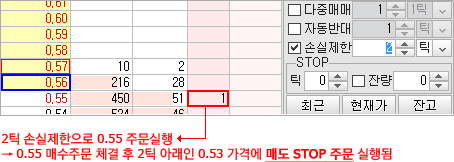
STOP 틱 & 잔량 조건 설정 : 설정한 틱 만큼 STOP 조건이 설정되며 -10 ~ 10 틱까지
설정이 가능합니다. 또한 잔량체크 후 잔량 입력시 STOP 가격이 현재가를 터치한 후 잔량
조건에 입력한 수량 이하로 잔량이 떨어져야 STOP 조건 주문이 실행 됩니다.
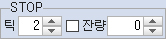
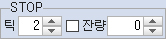
-
 STOP 주문이란 ? STOP 주문 실행한 가격이 현재가를 터치할 때 설정한 틱 만큼 + 또는 – 된
가격으로 실제 주문이 실행되는 형태 입니다. (실제 주문되는 가격을 화살표로 표시해 줍니다.)
STOP 주문이란 ? STOP 주문 실행한 가격이 현재가를 터치할 때 설정한 틱 만큼 + 또는 – 된
가격으로 실제 주문이 실행되는 형태 입니다. (실제 주문되는 가격을 화살표로 표시해 줍니다.)
-
 +틱 설정시 매수포지션은 윗방향, 매도포지션은 아래 방향으로 해당 틱 만큼
STOP 주문이 설정됩니다. (-틱 설정은 반대방향)
+틱 설정시 매수포지션은 윗방향, 매도포지션은 아래 방향으로 해당 틱 만큼
STOP 주문이 설정됩니다. (-틱 설정은 반대방향)
-
 잔량 조건 체크시 STOP 가격이 현재가를 터치할 뿐만 아니라 해당 현재가에서 잔량이
설정한 잔량 이하로 떨어질 경우에 STOP 조건에 맞게 실제 주문이 실행 됩니다.
(입력한 잔량 이하로 떨어지지 않으면 STOP 가격이 현재가격에 도달했다 하더라도 주문 실행이 안됨)
잔량 조건 체크시 STOP 가격이 현재가를 터치할 뿐만 아니라 해당 현재가에서 잔량이
설정한 잔량 이하로 떨어질 경우에 STOP 조건에 맞게 실제 주문이 실행 됩니다.
(입력한 잔량 이하로 떨어지지 않으면 STOP 가격이 현재가격에 도달했다 하더라도 주문 실행이 안됨)
-
 잔량 조건 체크는 STOP 주문 실행 전에 체크되어야 하며 이미 실행된 STOP 주문에 대해서는 적용 되지 않습니다.
잔량 조건 체크는 STOP 주문 실행 전에 체크되어야 하며 이미 실행된 STOP 주문에 대해서는 적용 되지 않습니다.
-
 잔량 조건 체크 → STOP 주문 실행 → 잔량체크 해제 시 실행된 STOP 주문에서 잔량 조건은 해제가 됩니다.
(즉, 잔량 체크하지 않고 STOP 가격이 현재가 도달시 STOP 조건에 맞는 주문이 실행 됨)
잔량 조건 체크 → STOP 주문 실행 → 잔량체크 해제 시 실행된 STOP 주문에서 잔량 조건은 해제가 됩니다.
(즉, 잔량 체크하지 않고 STOP 가격이 현재가 도달시 STOP 조건에 맞는 주문이 실행 됨)
-
 잔량 조건 체크 후 STOP 주문 실행 후 다시 잔량조건 체크 해제 하고 STOP 주문을 추가로 했을 경우 잔량조건
해제된 조건으로 STOP 주문이 실행됩니다.(마지막 잔량 조건이 적용 됩니다.)
잔량 조건 체크 후 STOP 주문 실행 후 다시 잔량조건 체크 해제 하고 STOP 주문을 추가로 했을 경우 잔량조건
해제된 조건으로 STOP 주문이 실행됩니다.(마지막 잔량 조건이 적용 됩니다.)
-
Ex ) STOP 조건 2틱, 잔량조건 체크 해제 후 0.38 STOP
가격으로 주문 실행 할 경우 → 0.38이 현재가에 도달할 경우 2틱이 높은 0.40 가격으로
주문이 실행 됩니다.
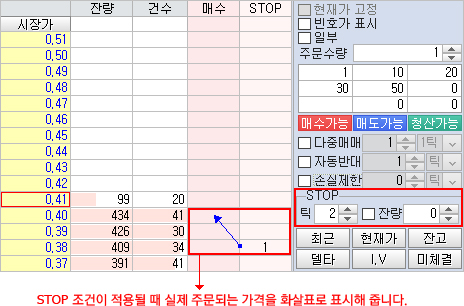
최근종목 / 행사가별 현재가 / 보유잔고 / 델타 / 내재변동성 / 미체결 내용을 한 눈에
조회할 수 있습니다.
‘최근’ 버튼 클릭시 최근 종목이 조회 되며, 종목 클릭시 화면 전체에 연동 됩니다.
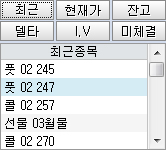
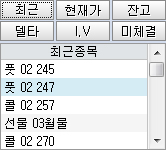
‘현재가’ 버튼 클릭시 콜/풋 옵션 행사가별 현재가가 조회되고, 클릭시 화면 전체에
연동됩니다. 또한 행사가 상단 월물 콤보로 월물 선택이 가능하여,
월물별 행사가를 조회할 수 있습니다.
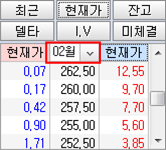
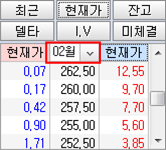
‘잔고’ 버튼 클릭시 옵션 종목별 잔고를 조회할 수 있습니다. 매수잔고가 있을 경우
+잔고수량 (빨간색) / 매도잔고가 있을 경우
–잔고수량 (파란색) 으로 표시됩니다.
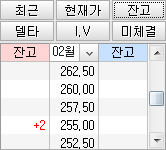
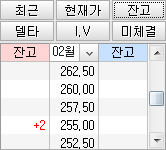
‘델타’ 버튼 클릭시 콜/풋 옵션 종목별 델타 값을 조회할 수 있습니다.
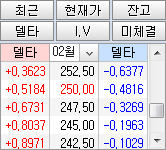
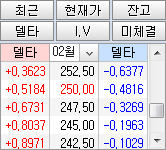
‘I.V’ 버튼 클릭시 콜/풋 옵션 종목별 내재변동성 값을 조회할 수 있습니다.
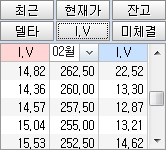
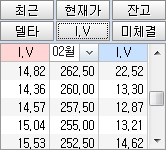
‘미체결’ 버튼 클릭시 콜/풋 옵션 종목별 미체결 현황을 한 눈에 조회할 수 있습니다.
→ 매수미체결일 경우는 빨간색, 매도미체결일 경우는 파란색, 둘 다 있을 경우는 빨간색 ,
파란색 모두 표시가 됩니다.
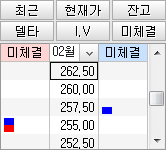
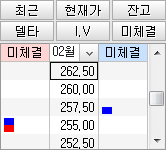
다양하고 특화된 ‘주문설정’ 을 활용하세요!
[0413] 선물옵션 STOP 호가 주문 화면에는 엔터키 주문 / 주문단축키
설정 등 보다 다양한 설정을 활용 할 수 있습니다.
주문설정 활용법을 꼭 확인하시고 100% 활용하시기 바랍니다.
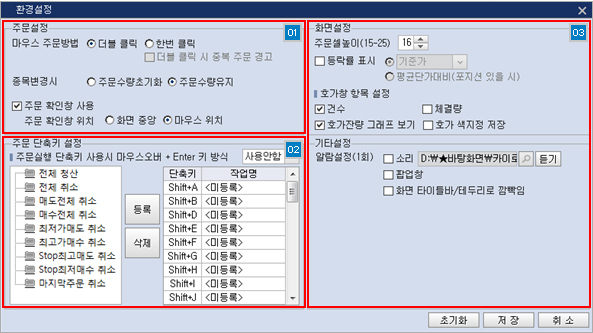
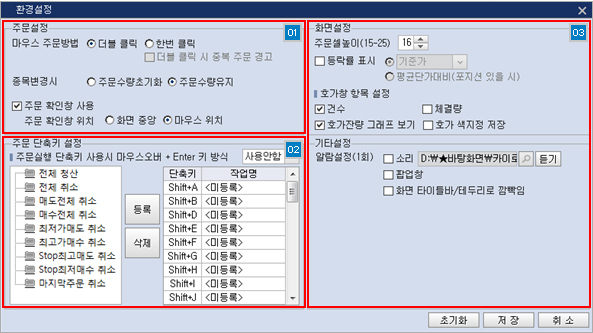
주문설정 : 마우스 더블클릭 / 한번 클릭 주문, 주문확인창, 주문시 반대호가 전체 취소 후 주문
등 다양한 설정을 적용할 수 있습니다.
-
 마우스 주문방법 : 더블클릭 주문이 기본 값이며, 한번 클릭 선택 시
‘더블 클릭시 중복 주문경고’ 체크를 설정 할 수 있습니다.
마우스 주문방법 : 더블클릭 주문이 기본 값이며, 한번 클릭 선택 시
‘더블 클릭시 중복 주문경고’ 체크를 설정 할 수 있습니다.
-
 종목변경시 주문수량초기화 / 주문수량 유지 : 종목 변경시
주문수량을 초기화 또는 유지를 선택 할 수 있습니다.
종목변경시 주문수량초기화 / 주문수량 유지 : 종목 변경시
주문수량을 초기화 또는 유지를 선택 할 수 있습니다.
-
 주문확인창 사용 : 주문확인창 사용 여부아 팝업 위치를 설정 할 수 있습니다.
주문확인창 사용 : 주문확인창 사용 여부아 팝업 위치를 설정 할 수 있습니다.
-
 반대호가 전체취소 후 주문
반대호가 전체취소 후 주문
주문 단축키 설정 : 다양한 주문 방식의 단축키를 설정할 수 있으며 호가에 마우스를 오버
한 뒤 Enter 키 입력시 주문실행 방식을 선택 할 수 있습니다.
-
 주문실행시 마우스오버 + Enter키 방식 : 마우스 클릭 방식의 주문과 더불어 마우스
오버 + Enter 키로 주문을 좀 더 빠르게 실행 할 수 있도록 추가 된 기능입니다.
주문실행시 마우스오버 + Enter키 방식 : 마우스 클릭 방식의 주문과 더불어 마우스
오버 + Enter 키로 주문을 좀 더 빠르게 실행 할 수 있도록 추가 된 기능입니다.
-
 주문단축키 설정 : Shift + A~Z (숫자포함) 까지 설정 할 수 있으며,
설정한 단축키는 [0413] 선물옵션 STOP 호가주문 화면에서만 적용 됩니다.
주문단축키 설정 : Shift + A~Z (숫자포함) 까지 설정 할 수 있으며,
설정한 단축키는 [0413] 선물옵션 STOP 호가주문 화면에서만 적용 됩니다.
화면설정 : 주문셀높이 설정 / 등락률 표시 / 호가창 항목설정 등 호가주문창에 보이는
항목들에 대해서 설정할 수 있습니다.
-
 주문셀높이 설정 : 16이 기본 값이며 최대 25 까지 설정 할 수 있습니다.
주문셀높이 설정 : 16이 기본 값이며 최대 25 까지 설정 할 수 있습니다.
-
 등락률 표시 : 호가 주문창에 ‘등락률’ 을 추가로 조회 할 수 있도록 설정하는 항목이며,
등락률의 기준도 기준가 / 평균단가 등 다양하게 설정 할 수 있습니다.
등락률 표시 : 호가 주문창에 ‘등락률’ 을 추가로 조회 할 수 있도록 설정하는 항목이며,
등락률의 기준도 기준가 / 평균단가 등 다양하게 설정 할 수 있습니다.
-
 호가창 항목 설정 : 건수 / 체결량 / 호가잔량그래프 보기, 안보기 설정
호가창 항목 설정 : 건수 / 체결량 / 호가잔량그래프 보기, 안보기 설정
-
 호가 색지정 저장 : 호가주문창에서 호가에 마우스 오버 한 후
우클릭 하면 원하는 호가를 좀 더 쉽게 볼 수 있도록 색지정을 할 수 있습니다.
지정 된 색을 화면을 다시 열어도 저장/저장하지 않기 기능을 설정 할 수 있습니다.
호가 색지정 저장 : 호가주문창에서 호가에 마우스 오버 한 후
우클릭 하면 원하는 호가를 좀 더 쉽게 볼 수 있도록 색지정을 할 수 있습니다.
지정 된 색을 화면을 다시 열어도 저장/저장하지 않기 기능을 설정 할 수 있습니다.
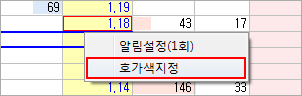

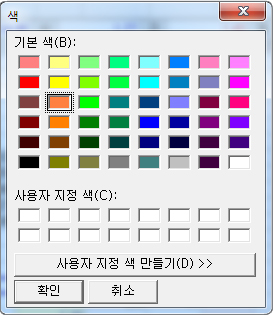

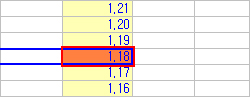
-
 기타설정 ( 호가 알림설정 ) : 호가주문창에서 호가에 마우스 오바 한 후 우클릭
하면 해당 호가 도달시 알림 기능을 실행 할 수 있습니다. 알림 기능을 팝업 / 소리
/ 화면테두리 깜빡이기 등의 기능으로 설정 할 수 있습니다. (세가지 동시에 설정 가능)
기타설정 ( 호가 알림설정 ) : 호가주문창에서 호가에 마우스 오바 한 후 우클릭
하면 해당 호가 도달시 알림 기능을 실행 할 수 있습니다. 알림 기능을 팝업 / 소리
/ 화면테두리 깜빡이기 등의 기능으로 설정 할 수 있습니다. (세가지 동시에 설정 가능)
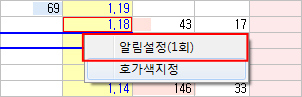

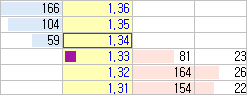

▶ 소리 / 팝업창 / 화면 타이틀바 테두리로 깜빡임 모두 체크시 모두 동작합니다.
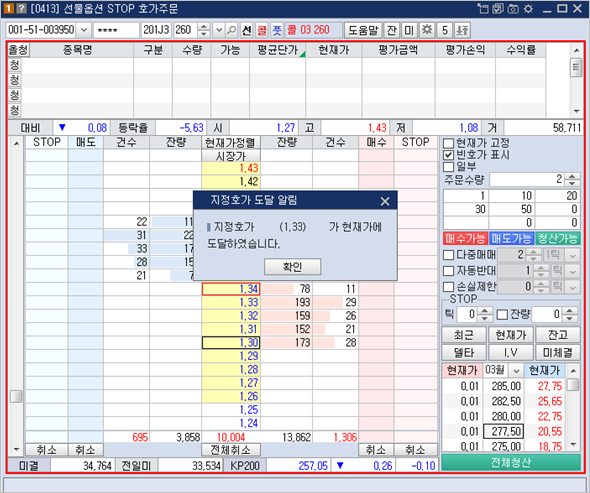 ※. 주의 : [0413] 선물옵션 STOP 호가 주문은 다양하고 복잡한 기능을 가진 주문 화면이기 때문에 반드시 도움말의 내용을 숙지 하신 후 화면을 이용해 주시기 바랍니다.
※. 주의 : [0413] 선물옵션 STOP 호가 주문은 다양하고 복잡한 기능을 가진 주문 화면이기 때문에 반드시 도움말의 내용을 숙지 하신 후 화면을 이용해 주시기 바랍니다.